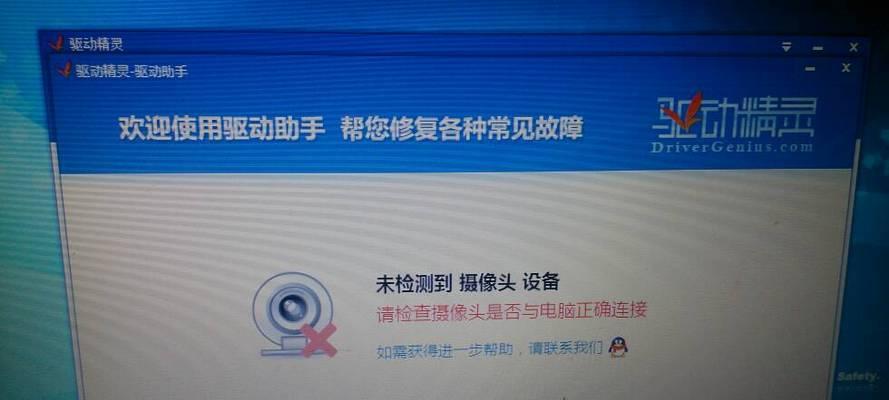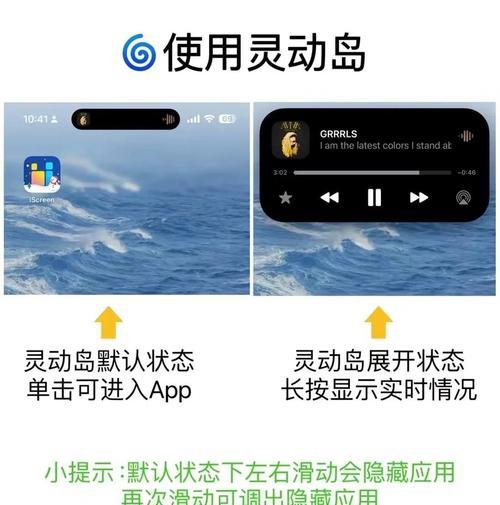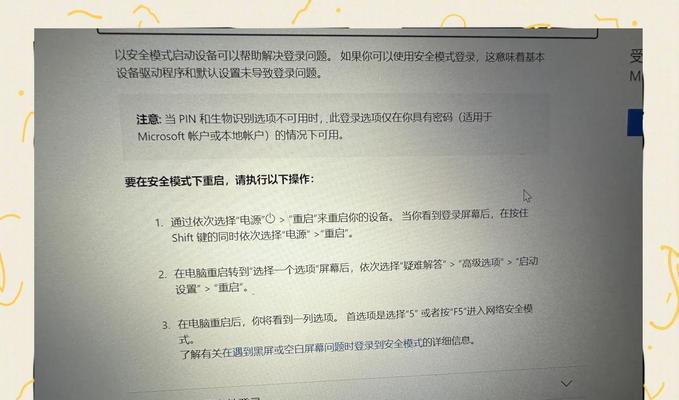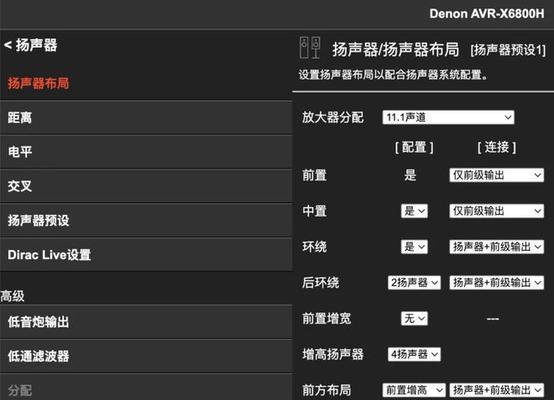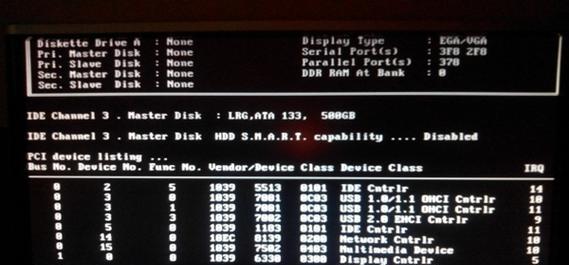电脑无线遥控鼠标如何配对使用?使用中常见问题如何解决?
- 家电常识
- 2025-06-30 12:44:02
- 3
电脑无线遥控鼠标如何配对使用?使用中常见问题如何解决?
在现代工作与娱乐中,无线鼠标已成为我们不可或缺的工具之一。尤其是具备遥控功能的无线鼠标,让操作更加便捷。然而,许多用户在初次使用时可能会遇到配对难、使用不顺畅等问题。本文将为您详细解析如何正确配对和使用您的无线遥控鼠标,并针对使用过程中可能遇到的问题提供解决方案。
一、无线遥控鼠标的配对步骤
1.1确认鼠标电池安装正确
在开始配对之前,请确保您的无线遥控鼠标已经安装好电池,并处于开启状态。
1.2寻找并启动配对模式
根据您的鼠标型号,通常在鼠标底部会有一个配对按钮,按下它启动配对模式。一些鼠标可能需要按住配对按钮的同时开启鼠标电源。
1.3选择设备蓝牙设置
在电脑上,进入蓝牙设置界面。这通常可以在系统设置的蓝牙选项中找到。确保蓝牙功能已开启。
1.4添加新的蓝牙设备
在蓝牙设置界面中,选择“添加设备”或“添加蓝牙或其他设备”按钮,系统会开始搜索可配对的设备。
1.5选择您的鼠标进行配对
在搜索到的设备列表中找到您的无线遥控鼠标名称,并选择它开始配对。一般情况下,鼠标会自动与电脑连接。
1.6确认配对成功
配对成功后,鼠标通常会在电脑上显示为已连接的设备。此时,您就可以开始使用您的无线遥控鼠标了。

二、使用过程中常见问题及解决方法
2.1鼠标无法与电脑配对
问题分析
可能的原因包括电池电量不足、鼠标故障、蓝牙驱动程序过时等。
解决方案
确认电池安装正确,并更换新电池尝试。
尝试重启鼠标和电脑,有时重启设备可以解决连接问题。
更新或重新安装蓝牙驱动程序。
2.2鼠标反应迟钝或不准确
问题分析
这可能是由于鼠标垫不合适、信号干扰或鼠标硬件问题。
解决方案
更换一个质量好的鼠标垫。
将鼠标远离其他电子设备,避免信号干扰。
检查鼠标是否需要清洁或校准。
2.3鼠标频繁断开连接
问题分析
频繁断开连接可能是由于蓝牙连接不稳定、电脑系统问题或鼠标本身硬件故障。
解决方案
确保鼠标距离电脑适中,并在有效连接范围内。
检查电脑操作系统是否需要更新。
尝试在其他电脑上使用鼠标,以确认是否为鼠标本身的故障。

三、提高使用体验的实用技巧
3.1如何更换鼠标默认按键功能
在电脑的鼠标设置中,您可以自定义按钮的功能,以适应您的使用习惯。
3.2提升鼠标灵敏度和精准度
调整鼠标的DPI设置,选择适合您工作和游戏需求的灵敏度。
3.3确保鼠标使用顺畅和持久
定期清洁鼠标底部的传感器和轮子,以保持移动的流畅性。

四、结语
无线遥控鼠标为我们的电脑使用带来了极大的便捷。通过上述步骤和解决方案,即使是初学者也能轻松完成配对并应对使用中的问题。掌握这些技巧,您将能够更好地享受无线遥控鼠标带来的高效与舒适体验。如遇到更复杂的问题,建议联系鼠标制造商或专业人士寻求帮助。
版权声明:本文内容由互联网用户自发贡献,该文观点仅代表作者本人。本站仅提供信息存储空间服务,不拥有所有权,不承担相关法律责任。如发现本站有涉嫌抄袭侵权/违法违规的内容, 请发送邮件至 3561739510@qq.com 举报,一经查实,本站将立刻删除。!
本文链接:https://www.ycdnwx.cn/article-10736-1.html